ネットワーク設定
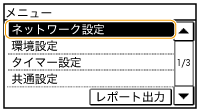 |
|
ネットワークに関するすべての設定項目を一覧で説明します。太字はお買い上げ時の設定です。
|
 |
暗証番号の入力画面が表示されたらテンキーで暗証番号を入力して<確定>をタップします。 システム管理暗証番号を設定する
項目にアスタリスク(*)が付いているときMF229dwのみ
|
有線/無線LAN選択 *
無線LANから有線LANに切り替えるときに設定します。逆に有線LANから無線LANに切り替えるときは、この設定は必要ありません(次の<無線LAN設定>で切り替えできます)。 有線LANか無線LANかを選択する (MF229dw)
|
有線LAN
無線LAN
|
無線LAN設定 *
本機を無線LANに接続するための設定を行います。設定の確認や節電のための設定もできます。設定方法については、「かんたん設置ガイド」を参照してください。本機に付属するマニュアル
WPS プッシュボタン方式
WPS対応無線LANルーターのボタンを使って無線LAN接続を自動設定します。 WPS/AOSS/らくらく無線スタートで自動設定する(プッシュボタン方式)
WPS PINコード方式
WPS対応無線LANルーターにPINコードを入力して無線LAN接続を設定します。 WPS PINコード方式で設定する
AOSS
AOSS対応無線LANルーターのボタンを使って無線LAN接続を自動設定します。 WPS/AOSS/らくらく無線スタートで自動設定する(プッシュボタン方式)
らくらく無線スタート
らくらく無線スタート対応無線LANルーターのボタンを使って無線LAN接続を自動設定します。 WPS/AOSS/らくらく無線スタートで自動設定する(プッシュボタン方式)
SSID設定
SSIDやネットワークキーなどの情報を操作パネルから手動入力して無線LAN接続を設定します。
アクセスポイント選択
本機と接続可能な無線LANルーターが自動的に探索されますので、一覧から選びます。WEPキーやPSKなどのネットワークキーは手動で入力します。 無線LANルーターを選んで設定する
手動入力
無線LAN接続の設定をすべて手動入力で行います。セキュリティーの設定などを詳しく指定したい場合や、他の方法で接続できない場合に選択します。 すべて入力して設定する
|
• セキュリティー設定
なし
WEP
オープンシステム
WEPキー選択: 1
WEPキー選択: 2
WEPキー選択: 3
WEPキー選択: 4
共有キー
WEPキー選択: 1
WEPキー選択: 2
WEPキー選択: 3
WEPキー選択: 4
WPA/WPA2-PSK
自動
AES-CCMP
|
パワーセーブモード
無線LANルーターが発する信号に合わせて本機を節電状態にするかどうかを設定します。
|
OFF
ON |
<メニュー>  <ネットワーク設定>
<ネットワーク設定>  <無線LAN設定>
<無線LAN設定>  メッセージを確認
メッセージを確認  <パワーセーブモード>
<パワーセーブモード>  <ON>または<OFF>を選択
<ON>または<OFF>を選択 

 <ネットワーク設定>
<ネットワーク設定>  <無線LAN設定>
<無線LAN設定>  メッセージを確認
メッセージを確認  <パワーセーブモード>
<パワーセーブモード>  <ON>または<OFF>を選択
<ON>または<OFF>を選択 

無線LAN情報
現在の無線LANについての設定を確認します。 ネットワークの設定を確認する
|
MACアドレス
無線LAN状態
最新のエラー情報
チャンネル
SSID設定
セキュリティー設定
パワーセーブモード
|
TCP/IP設定
IPアドレスの設定など、本機をTCP/IPネットワークで使用するための設定をします。
IPv4設定
IPv4を使ったネットワークで本機を使用するための各種設定を行います。
IPアドレス設定
TCP/IPネットワークでパソコンやプリンターなどの通信機器を特定するためのIPアドレスを設定します。 IPv4アドレスを設定する
|
• 自動取得
プロトコル選択
OFF
DHCP
BOOTP
RARP
Auto IP
OFF
ON
• 手動取得
IPアドレス:0.0.0.0
サブネットマスク:0.0.0.0
ゲートウェイアドレス:0.0.0.0
• 設定確認
自動取得
IPアドレス
サブネットマスク
ゲートウェイアドレス
|
PINGコマンド
本機とパソコンがネットワーク上で接続されているかどうかを確認します。 接続テストをする
DNS設定
ホスト名をIPアドレスに変換するDomain Name System(DNS)の設定をします。 DNSの設定をする
|
• DNSサーバー設定
プライマリーDNSサーバー:0.0.0.0
セカンダリーDNSサーバー:0.0.0.0
• DNSホスト名/ドメイン名設定
ホスト名
ドメイン名
• DNSの動的更新設定
OFF
ON
DNSの動的更新間隔
0~24~48(時間)
|
mDNS設定
DNSサーバーがない環境でDNSの機能を使うための設定をします。 DNSの設定をする
|
• OFF
• ON
mDNS名
|
DHCPオプション設定
DHCPが有効な場合に、DHCPオプション機能を使ってホスト名の取得や動的更新をするかどうかを設定します。 DNSの設定をする
|
• ホスト名の取得
OFF
ON
• DNSの動的更新
OFF
ON
|
IPv6設定
IPv6を導入したネットワークで本機を使用するための各種設定を行います。
IPv6を使用
本機でIPv6を使用するかどうかを選びます。 IPv6アドレスを設定する
|
OFF
ON
設定確認
|
ステートレスアドレス設定
ステートレスアドレスを使用するかどうかを設定します。 IPv6アドレスを設定する
|
OFF
ON
設定確認
|
DHCPv6を使用
DHCPv6から取得するステートフルアドレスを使用するかどうかを設定します。 IPv6アドレスを設定する
|
• OFF
• ON
• 設定確認
ステートフルアドレス
プレフィックス長
|
DNS設定
ホスト名をIPアドレスに変換するDomain Name System(DNS)の設定をします。 DNSの設定をする
|
• DNSホスト名/ドメイン名設定
IPv4と同ホスト/ドメイン使用
OFF
ホスト名
ドメイン名
ON
• DNSの動的更新設定
OFF
ON
手動アドレスの登録
OFF
ON
ステートフルアドレスの登録
OFF
ON
ステートレスアドレスの登録
OFF
ON
DNSの動的更新間隔
0~24~48(時間)
|
mDNS設定
DNSサーバーがない環境でDNSの機能を使うための設定をします。 DNSの設定をする
|
• OFF
• ON
IPv4と同じmDNS名を使用
OFF
mDNS名
ON
|
LPD印刷の設定
ハードウェアやOSなどのプラットフォームに依存しない印刷プロトコルであるLPDを使用するかどうかを設定します。 印刷プロトコルやWebサービスの設定をする
|
OFF
ON
|
RAW印刷の設定
Windows独自の印刷データ形式であるRAWを使用するかどうかを設定します。 印刷プロトコルやWebサービスの設定をする
|
OFF
ON
|
WSD設定
Windows Vista/7/8/8.1/Server 2008/Server 2008 R2/Server 2012/Server 2012 R2で利用できるWSDプロトコルを使ってプリンターやスキャナーの自動検索や情報取得をするかどうかを設定します。 印刷プロトコルやWebサービスの設定をする
|
• WSD印刷の設定
WSD印刷を使用
OFF
ON
WSD参照を使用
OFF
ON
• WSDスキャンの設定
WSDスキャンを使用
OFF
ON
PCスキャンを使用
OFF
ON
• マルチキャスト探索を使用
OFF
ON
|
HTTPを使用
HTTPを使用するかどうかを設定します。HTTPはリモートUIやWSD印刷、Google Cloud Printでの印刷などでパソコンやサーバーとの通信をするときに必要です。 HTTP通信を無効にする
|
OFF
ON
|
ポート番号設定
お使いの環境に応じて、各種プロトコルのポート番号を変更します。 ポート番号を変更する
|
• LPD
1~515~65535
• RAW
1~9100~65535
• WSDマルチキャスト探索
1~3702~65535
• HTTP
1~80~65535
• SNMP
1~161~65535
|
MTUサイズ
本機が送受信するパケットの最大サイズを設定します。 送信パケットの最大サイズを変更する
|
1300
1400
1500
|
SNMP設定
SNMP対応ソフトウェアで本機を監視/制御するための設定をします。 SNMPで監視/制御する
SNMPv1設定
SNMPv1を使用するかどうかを設定します。使用する場合は、所属するコミュニティー名および管理情報ベース(MIB)へのアクセス権限を設定します。
|
OFF
ON
コミュニティー名1設定
OFF
ON
コミュニティー名2設定
OFF
ON
専用コミュニティー設定
OFF
ON
|
<メニュー>  <ネットワーク設定>
<ネットワーク設定>  <SNMP設定>
<SNMP設定>  <SNMPv1設定>
<SNMPv1設定>  <ON>または<OFF>を選択
<ON>または<OFF>を選択  <ON>を選んだ場合は各項目を設定
<ON>を選んだ場合は各項目を設定 

 <ネットワーク設定>
<ネットワーク設定>  <SNMP設定>
<SNMP設定>  <SNMPv1設定>
<SNMPv1設定>  <ON>または<OFF>を選択
<ON>または<OFF>を選択  <ON>を選んだ場合は各項目を設定
<ON>を選んだ場合は各項目を設定 

ホストからプリンター管理情報を取得
SNMP対応ソフトウェアがネットワークを介して本機のプリンター管理情報を監視できるようにするかどうかを設定します。
|
OFF
ON
|
<メニュー>  <ネットワーク設定>
<ネットワーク設定>  <SNMP設定>
<SNMP設定>  <ホストからプリンター管理情報を取得>
<ホストからプリンター管理情報を取得>  <ON>または<OFF>を選択
<ON>または<OFF>を選択 

 <ネットワーク設定>
<ネットワーク設定>  <SNMP設定>
<SNMP設定>  <ホストからプリンター管理情報を取得>
<ホストからプリンター管理情報を取得>  <ON>または<OFF>を選択
<ON>または<OFF>を選択 

専用ポート設定
専用ポートを使用するかどうかを設定します。専用ポートは、ネットワーク接続時にパソコンからの印刷やMF Toolboxを使ったスキャン、本機の設定/参照などをする際に使用します。
|
OFF
ON
|
<メニュー>  <ネットワーク設定>
<ネットワーク設定>  <専用ポート設定>
<専用ポート設定>  <ON>または<OFF>を選択
<ON>または<OFF>を選択 

 <ネットワーク設定>
<ネットワーク設定>  <専用ポート設定>
<専用ポート設定>  <ON>または<OFF>を選択
<ON>または<OFF>を選択 

起動時の接続待機時間
通信開始までの待ち時間を設定します。本機を接続したネットワーク環境に合わせて設定してください。 ネットワーク接続時の待機時間を設定する
|
0~300(秒)
|
Ethernetドライバー設定
イーサネットの通信方式(半二重/全二重)や種類(10BASE-T/100BASE-TX)を設定したり、MACアドレスを表示したりします。
自動検出
通信方式と種類を自動検出するかどうかを設定します。イーサネットの設定をする
|
• OFF
通信方式
半二重
全二重
Ethernetの種類
10BASE-T
100BASE-TX
• ON
|
MACアドレス
通信機器固有の番号であるMACアドレスを確認します。 MACアドレスを確認する
ネットワーク設定の初期化
ネットワーク設定をお買い上げ時の状態に戻します。 システム管理設定を初期化する